目录
1.linux常用命令
2.什么时SSH
?? ?secure shell protocol简称SSH,在进行数据传输之前,SSH先对联级数据包通过加密技术进行加密处理,
?? ?加密后在进行数据传输,确保了传递的数据安全。
?? ?SSH是专门为远程登录会话和其他网络服务(例如:rsync,ansible)提供的安全性协议,
?? ?利用SSH协议可以有效的防止远程管理过程中的信息泄露问题,
?? ?绝大多数企业普遍采用SSH协议服务来代替传统的不安全的远程连接服务器软件(例如:Telnet/23端口/非加密的)等。?? ?
3.SSH的主要功能
?? ?1)提供类似Telnet远程连接服务器的服务,即上面提到的SSH服务(具有数据加密功能)
?? ?2)类似FTP服务的sftp-server,借助SSH协议来传输数据,提供更安全的SFTP服务(vsftp,proftp)
4.SSH的服务端和客户端
?? ?服务端软件:OpenSSH(Openssl)
?? ?客户端:常见的有SSH(linux),secureCRT,putty,Xshell组成
?? ?SSH服务默认使用22端口提供服务,他有两个不兼容的SSH协议版本,分别是1.x和2.x
5.Linux下安装并配置SSH服务(centos7内置)
?? ?1)使用命令检测Linux系统上是否已经安装了SSH服务
?? ??? ?rpm -qa |grep ssh
?? ?2)如果没有安装SSH软件包,可以通过yum 或rpm安装包进行安装
?? ??? ?yum install ssh
?? ?3)安装完成后,启动SSH服务
?? ??? ?service sshd start 或 /etc/init.d/sshd start
?? ?4)查看、编辑SSH服务配置文件
?? ??? ?vi /etc/ssh/sshd_config
?? ?5)修改其默认端口号,修改为10022
?? ??? ?使用VI命令按键盘上的“i”进入编辑状态,找到“#port 22"这一行,将前面的“#”去掉,并将端口22修改为10022;按“ESC”键退出编辑状态;同时按住“SHIFT+:”键,输入“wq”保存退出即可!当然,修改了配置文件后,需要重启SSH服务!
?? ?6)更改防火墙配置
?? ??? ?执行完上面的步骤后,发现用端口10022连接不上Linux,这是因为Linux防火墙在搞鬼,所以我们需要将10022端口开放出来!
?? ??? ?1、使用命令查看防火墙配置信息(命令:service iptables status)
?? ??? ?iptables -I INPUT -p tcp --dport 10022 -j ACCEPT 使用service iptables save保存配置,重启防火墙即可!
SSH加密技术说明:
?? ?ssh服务实现连接安全连接建立,利用"钥匙"和"锁头":
?? ?钥匙=私钥 锁头=公钥
?? ?私钥不能在网络中传输------私钥可以解密公钥(钥匙可以开启锁头)
?? ?公钥可以在网络中传输------公钥不能解密私钥
SSH知识点总结:
?? ?SSH是安全的加密协议,用于远程连接linux服务器
?? ?SSH默认端口是22号端口,安全协议版本SSHv2,除了SSHv2版本之外还有SSHv1版本(有漏洞,不安全)
?? ?SSH服务端主要包含两个服务功能SSH远程连接和SFTP服务
?? ?Linux SSH客户端包含SSH远程连接命令,以及远程拷贝scp命令等!
一、Linux常用命令及操作
1、安装yum
②、CentOS更换为阿里云的源 ?(yum)
1. 确保更换之前确保自己安装wget,若是没安装wget直接安装即可
?? ?yum list wget
?? ?yum -y install wget
2. 首先备份
?? ?mv /etc/yum.repos.d/CentOS-Base.repo /etc/yum.repos.d/CentOS-Base.repo.bak
3. 下载阿里云的yum源到/etc/yum.repos.d/
?? ?wget -O /etc/yum.repos.d/CentOS-Base.repo http://mirrors.aliyun.com/repo/Centos-7.repo
4. 清除缓存
?? ?yum clean all
5. 更新本地YUM缓存
?? ?yum makecache
6. 安装一个软件试下,查看下载源是否已经变成阿里云了
?? ?yum -y install lrzsz
注:lrzsz是一款在linux里可代替ftp上传和下载的程序。
? ? ? 你要下载 sz [找到你要下载的文件];
? ? ? 如果你要上传,rz 浏览找到你本机要上传的文件。
? ? ? 需要注意的是这个命令无法在putty界面使用哦!
③、基本目录结构
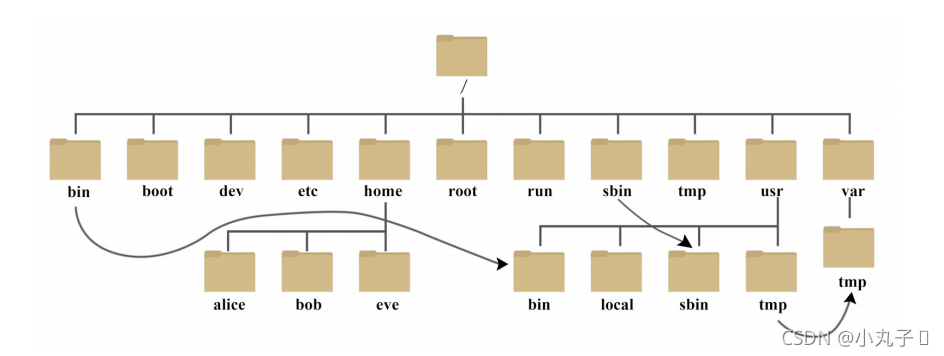
/bin:bin 是 Binaries ( 二进制文件 ) 的缩写 , 这个目录存放着最经常使用的命令。/boot:这里存放的是启动 Linux 时使用的一些核心文件,包括一些连接文件以及镜像文件。/dev :dev 是 Device( 设备 ) 的缩写 , 该目录下存放的是 Linux 的外部设备,在 Linux 中访问设备的方式和访问文件的方式是相同的。/etc:etc 是 Etcetera( 等等 ) 的缩写 , 这个目录用来存放所有的系统管理所需要的配置文件和子目录。/home:用户的主目录,在 Linux 中,每个用户都有一个自己的目录,一般该目录名是以用户的账号命名的,如上图中的 alice 、 bob 和 eve 。/lib:lib 是 Library( 库 ) 的缩写这个目录里存放着系统最基本的动态连接共享库,其作用类似于 Windows 里的 DLL 文件。几乎所有的应用程序都需要用到这些共享库。/lost+found:这个目录一般情况下是空的,当系统非法关机后,这里就存放了一些文件。/media:linux 系统会自动识别一些设备,例如 U 盘、光驱等等,当识别后, Linux 会把识别的设备挂载到这个目录下。/mnt : 系统提供该目录是为了让用户临时挂载别的文件系统的,我们可以将光驱挂载在 /mnt/ 上,然后进入该目录就可以查看光驱里的内容了。/opt:opt 是 optional( 可选 ) 的缩写,这是给主机额外安装软件所摆放的目录。比如你安装一个 ORACLE 数据库则就可以放到这个目录下。默认是空的。/proc:proc 是 Processes( 进程 ) 的缩写, /proc 是一种伪文件系统(也即虚拟文件系统),存储的是当前内核运行状态的一系列特殊文件,这个目录是一个虚拟的目录,它是系统内存的映射,我们可以通过直接访问这个目录来获取系统信息。这个目录的内容不在硬盘上而是在内存里,我们也可以直接修改里面的某些文件,比如可以通过下面的命令来屏蔽主机的 ping 命令,使别人无法 ping 你的机器:echo 1 > /proc/sys/net/ipv4/icmp_echo_ignore_all/root:该目录为系统管理员,也称作超级权限者的用户主目录。/sbin:s 就是 Super User 的意思,是 Superuser Binaries ( 超级用户的二进制文件 ) 的缩写,这里存放的是系统管理员使用的系统管理程序。/selinux:这个目录是 Redhat/CentOS 所特有的目录, Selinux 是一个安全机制,类似于 windows 的防火墙,但是这套机制比较复杂,这个目录就是存放 selinux 相关的文件的。/srv:该目录存放一些服务启动之后需要提取的数据。/sys:这是 Linux2.6 内核的一个很大的变化。该目录下安装了 2.6 内核中新出现的一个文件系统 sysfs 。sysfs 文件系统集成了下面 3 种文件系统的信息:针对进程信息的 proc 文件系统、针对设备的 devfs 文件系统以及针对伪终端的 devpts 文件系统。该文件系统是内核设备树的一个直观反映。当一个内核对象被创建的时候,对应的文件和目录也在内核对象子系统中被创建。/tmp:tmp 是 temporary( 临时 ) 的缩写这个目录是用来存放一些临时文件的。/usr:usr 是 unix shared resources( 共享资源 ) 的缩写,这是一个非常重要的目录,用户的很多应用程序和文件都放在这个目录下,类似于 windows 下的 program files 目录。/usr/bin:系统用户使用的应用程序。/usr/sbin:超级用户使用的比较高级的管理程序和系统守护程序。/usr/src:内核源代码默认的放置目录。/var:var 是 variable( 变量 ) 的缩写,这个目录中存放着在不断扩充着的东西,我们习惯将那些经常被修改的目录放在这个目录下。包括各种日志文件。/run:是一个临时文件系统,存储系统启动以来的信息。当系统重启时,这个目录下的文件应该被删掉或清除。如果你的系统上有 /var/run 目录,应该让它指向 run 。
cd .. 返回上一级cd / 返回根目录⑤cd ~ 返回用户目录如果是 root 用户, cd ~ 相当于 cd /root如果是普通用户, cd ~ 相当于 cd /home/ 当前用户名cd 文件夹 切换目录
ls 不换行显示当前文件夹下的文件夹或文件的名字ll 换行显示当前文件夹下的文件夹或文件的名字,以及这些文件夹或者文件的详细信息ls -al -a 是显示隐藏文件 -l 是以更详细的列表形式显示 (list all)ll -h 换行显示文件并显示其大小(带单位)
2、日常操作命令
ping? ? ? ? ?? 查看网络状态ifconfig? ? ? 查看网络配置ip addr? ? ? 查看网络配置clear? ? ? ? 清空控制台
3、用户操作命令
su? ? ? ? 切换用户( root 需要输入密码)exit? ? ? 退出登录
4、目录操作
dir? ? ? ? ? 查看当前目录下的文件夹mkdir? ?? 创建文件夹rmdir? ? ? 删除文件夹
5、文件操作
touch? ? ? 创建文件cat? ? ? ? ? 查看文件内容var 是 variable( 变量 ) 的缩写,这个目录中存放着在不断扩充着的东西,我们习惯将那些经常被修改的目录放在这个目录下。包括各种日志文件。/run:是一个临时文件系统,存储系统启动以来的信息。当系统重启时,这个目录下的文件应该被删掉或清除。如果你的系统上有 /var/run 目录,应该让它指向 run 。 rm 删除文件
6、文件复杂操作
mv? ? ? ?? 移动文件,同时可以修改名字cp? ? ? ? ? 复制文件rm -rf? ?? 递归删除
7、vim编辑器
i? ? ? ? ?? 进入编辑模式:q? ? ? ? 退出:u? ? ? ? 撤销:w? ? ?? 保存:wq? ?? 保存退出:q!? ? ?? 强制退出
i? ? ? 在光标前一位开始插入I? ? ? 在该行的最前面插入a? ?? 在光标后一位开始插入A? ?? 在该行的最后插入 重点gg?? 直接跳到文件的首行G? ? 直接跳到文件的末行 重点dd?? 删除行,如果 5dd ,则一次性删除光标后的 5 行yy?? 复制当前行 , 复制多行,则 3yy ,则复制当前行附近的 3 行p? ?? 粘贴(右键)v? ? 进入字符选择模式,选择完成后,按 y 复制,按 p 粘贴ctrl+v 进入块选择模式,选择完成后,按 y 复制,按 p 粘贴shift+v 进入行选择模式,选择完成后,按 y 复制,按 p 粘贴查找并替换(按冒号进入 " 底行命令模式 " ):%s/sad/88888 效果:查找文件中所有 sad ,替换为 88888888888888/you 效果:查找文件中出现的 you ,并定位到第一个找到的地方,按 n 可以定位到下一个匹配位置(按 N定位到上一个
8、系统管理
halt? ? ? ? 关机reboot? ?? 重启
结束?